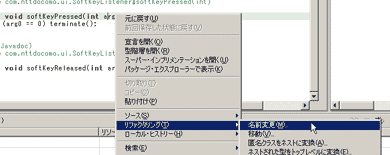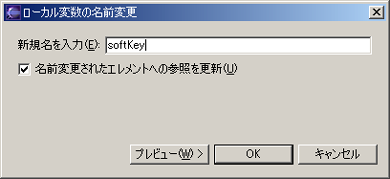特集:Eclipseで始めるiアプリ――コード支援編:dev Java(4/6 ページ)
統合開発環境のフレームワーク「Eclipse」は、さまざまなアプリケーション開発で使われている。この特集では、NTTドコモのケータイ上で動作するiアプリ開発環境として、Eclipse上の高レベルAPIプログラミング手法を解説しよう。
Eclipseならではのリファクタリング機能が効果的に働く
ここまでで入力候補による補完やメソッドの自動入力などを解説しました。しかしこのような機能は、ほかの開発環境でも採用されているので、Eclipse独自の機能とは言えないでしょう。
EclipseをJavaアプリケーション開発環境として多くのデベロッパーから手放せなくさせている独自機能は、「リファクタリング」でしょう。リファクタリングとは、プログラムの処理そのものを変えずにプログラム記述を見やすいよう変更していくという手法です。
Eclipseのリファクタリング機能を使うと、代表的な操作を自動的に、且つ確実に行うことができるのです。
リファクタリング利用で頻度が高い変数名変更
リファクタリング機能で最も利用する頻度が高いものは、「名前変更」でしょう。ここでは、例としてメソッド引数の名称を変更してみます。
Eclipseがインタフェースのメソッドを自動生成した時には、引数の変数名が「arg0」といった意味のないものになっています。このような変数名は、何を受け渡すのか分かりやすい名称にするべきです。ここではEclipseのリファクタリング機能を使って名称変更してみます。
Eclipse上で変数arg0を選択し、右クリックメニューから「リファクタリング」→「名前変更」を選択します。ただし、Eclipseでは右クリックしても選択位置は変わらないため、いったん左クリックなどで選択してから右クリックでメニューを表示させます。
すると「ローカル変数の名前変更」ダイアログが表示されるので、「softKey」と入力して「OK」ボタンをクリックします。
すると、次のように変数の宣言部分と変数の利用部分がすべて変更されます。
public void softKeyPressed(int softKey) {
if (softKey == 0) terminate();
}
今回のような簡単なサンプルであれば手作業の変換でもそれほど手間ではないでしょう。しかし、処理が複雑なアプリケーションでは有効な機能です。
Copyright © ITmedia, Inc. All Rights Reserved.